Как сбросить настройки на Андроид (сделать Hard Reset)
Первый способ актуален для тех у кого аппарат вообще не включается, неисправно работает или же нужно вернуть доступ к системе смартфона:
1. Выключите устройство.
2. Теперь необходимо попасть в режим Recovery. Для этого нужно зажать и удерживать определенное сочетание клавиш до загорания экрана. В зависимости от производителя девайса комбинация может отличаться:
- Понижение громкости + кнопка включения
- Повышение громкости + кнопка включения
- Повышение/понижение громкости + кнопка включения + кнопка «Домой»
- Повышение громкости + понижение громкости + кнопка включения
При помощи кнопок увеличения, уменьшения громкости можете перемещаться вверх и вниз соответственно, а подтвердить свой выбор – кнопкой включения/блокировки. В более новых устройствах меню Recovery может быть сенсорным.
3. Выберите пункт «wipe data/factory reset».
4. Далее выберите «Yes – delete all user data».
Так вы даете согласие на очистку внутренней памяти смартфона/планшета.
5. И в конце «reboot system now».
Весь процесс займет не больше минуты. После всех действий Android телефон или планшет перезагрузится – восстановятся заводские параметры. Вы получите аппарат таким, каким он был при первом запуске.
Режим восстановления Meizu
Meizu сделали свой режим восстановления вместо классического Recovery. Чтобы в него попасть, используйте комбинацию «ВКЛ» + Volume «UP». Отметьте только пункт «Clear data» и нажмите «Start».
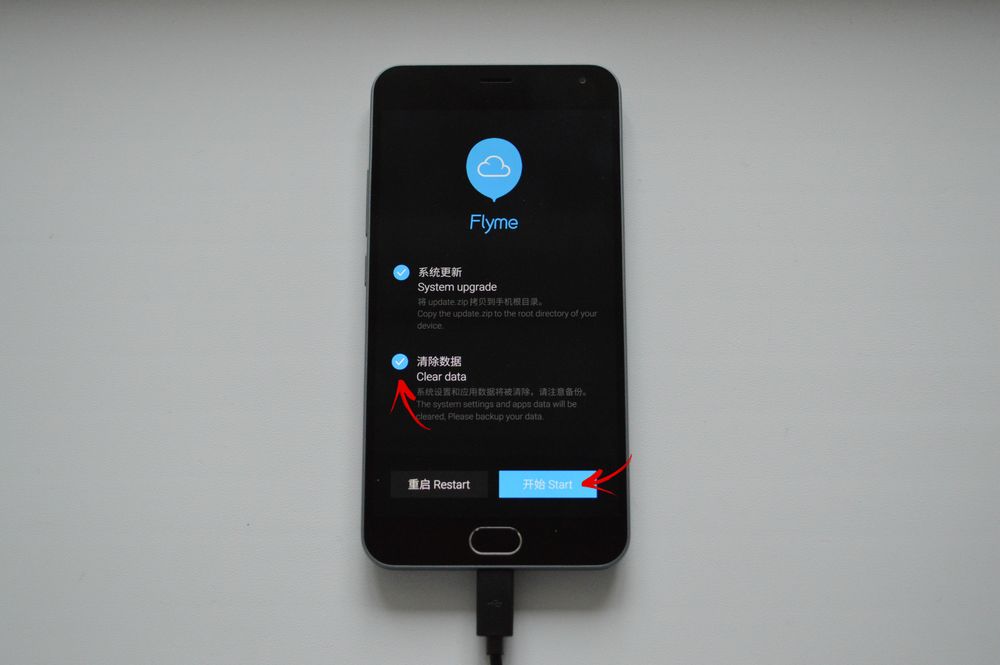
Выполняем Wipe из Рекавери на Xiaomi
Инженерное меню Xiaomi загружается при зажатии клавиши питания и Volume «+». Оно доступно на нескольких языках – для переключения с китайского на английский, нажмите:
1. Выберите пункт «Recovery»
2. Щелкните «ОК», если собираетесь перейти в режим Рекавери.
3. Нажмите «Wipe data». Здесь сенсор не работает, для выбора и перемещения используйте клавиши питания и громкости.
4. Далее «Wipe All Data».
5. Подтвердите, нажав «Confirm».
6. Аппарат сообщит от успешном выполнении Wipe. Откройте главное меню.
7. Для перезагрузки смартфона, выберите «Reboot».
8. Затем «Reboot to System».
Первая загрузка системы Android после сброса настроек может занять несколько минут.
Сброс через приложение «Параметры»
Hard reset через системное приложение «Параметры» наиболее прост, но доступен только тогда, когда планшет или телефон загружается и способен реагировать на команды.
Перед сбросом перенесите все ценные данные на внешние носители (SD-карту или компьютер), а контакты из телефонной книги — на SIM-карту.
Далее откройте «Параметры», перейдите в раздел «Личные» — «Резервное копирование» (в других версиях Android он называется «Восстановление и сброс») и коснитесь пункта «Сброс с восстановлением к заводским настройкам».

Внизу следующей страницы коснитесь кнопки «Сбросить телефон/планшетный ПК». Если хотите одновременно удалить все данные с карточки памяти, отметьте флажком «Очистить SD-карту».

Hard reset через меню Recovery
Для сброса к заводским установкам через рекавери, гаджет не нужно загружать до появления на экране рабочего стола. Такой вариант решения проблемы подойдет даже, если телефон не включается.
Основное условие – заряженный телефон и исправные на нем физические кнопки. Именно с помощью кнопок включения и регулировки громкости можно войти в Recovery и выполнить форматирование.
Комбинация кнопок, которую необходимо зажать, может отличаться в зависимости от производителя устройства. На некоторых телефонах (например, на HTC) одновременно нужно удерживать кнопки уменьшения и увеличения громкости, и питания.
На телефонах бренда Samsung достаточно зажать кнопку повышения громкости и включения.
Для того чтобы выполнить хард ресет на смартфонах Samsung через Recovery, нужно:
- на выключенном телефоне зажать комбинацию кнопок: увеличения громкости и включения. Ждем, пока телефон завибрирует, а затем бросаем кнопку включения, при этом обязательно удерживаем кнопку повышения громкости;
- когда появится список на экране гаджета, спускаемся на «wipe data/factory reset» и жмем кнопку включения;

- подтвердить действие, нажав на соответствующий пункт (для того, чтобы спуститься к нужному разделу необходимо использовать кнопку понижения громкости, а для осуществления выбора использовать кнопку питания);

- перезагрузить устройство, выбрав соответствующий пункт;

Сброс телефона Xiaomi через компьютер
На самом деле существует довольно много способов, позволяющих сбросить смартфон Xiaomi до заводских настроек. Например, вы можете использовать специальную программу MiFlash на компьютере. Она позволяет установить на телефон другую прошивку. Скачать данную утилиту можно с официального сайта разработчика, кликнув по кнопке «Download».

На странице с загрузкой доступно несколько версий софта. Рекомендуем скачивать самую новую, так как в ней исправлены обнаруженные ранее ошибки. После загрузки открываем архив и кликаем по файлу XiaoMiFlash.exe.

После завершения установки переходим к сбросу телефона Xiaomi, а точнее к его перепрошивке:
- Полностью выключаем смартфон, а затем переводим его в режим загрузчика (нажимаем по клавише уменьшения громкости и кнопке питания до появления на экране специального значка).
- Подключаем телефон к компьютеру посредством кабеля USB. Запускаем программу MiFlash и указываем путь к файлу с прошивкой. Его необходимо заранее скачать для вашей модели смартфона. В нижней части окна выбираем «Flash All» и кликаем по кнопке «Flash».

Обычно процедура прошивки занимает 10-15 минут, после чего смартфон самостоятельно включается и загружается. Во время выполнения процедуры категорически запрещено отключать телефон от компьютера. Если данным правилом пренебречь, то можно попросту превратить устройство в «кирпич».
Ещё для сброса настроек можно использовать программу Mi PC Suite, скачать которую можно с официального сайта разработчика. После завершения установки подключаем телефон посредством кабеля к компьютеру и запускаем утилиту. Далее выполняем авторизацию в Mi аккаунте, введя логин и пароль. Если такой учетной записи нет, то её необходимо создать на смартфоне. Затем на экране появится дополнительное окно, где нужно выбрать «Удалить данные» или «Wipe All Data on device».

Смартфон выключится, а после запустится уже с первоначальными настройками.
Подготовка к сбросу настроек
Чтобы не потерять все данные и сделать функционирование мобильника оптимальным после отката, рекомендуется провести предварительную подготовку перед процедурой:
- Скопировать важные фото, видеозаписи и другую существенную информацию на флешку, ПК или в облако. Если этого не выполнить, все данные будут потеряны, а за восстановление придется заплатить мастеру немало денег.
- Полностью зарядить устройство. В процессе оно разрядится, если заряда недостаточно, и прерывание процедуры приведет к плохим последствиям вплоть до невозможности запуска ОС. Если hard reset выполняется через компьютер, количество зарядки значения не имеет, т. к. телефон через шнур подсоединяется к ПК и заряжается от него.
- Удалить аккаунт Google, если смартфон работает на базе Андроид 5.1 и выше. Дело в том, что компания ввела новую политику безопасности, в соответствии с которой после отката операционной системы, пользователям необходимо вводить данные последнего аккаунта. Без этого включить аппарат будет невозможно, и придется обращаться в сервисные центры, которые берутся за работу только при наличии подтверждающих документов на гаджет.
Представленные выше действия актуальны для всех мобильных: например, на Самсунгах и других марках привязка Google обязательна, хотя владелец может им и не пользоваться.

Когда это может понадобиться?
Вам может понадобиться сделать сброс настроек на Андроид по нескольким распространенным причинам. Например, такое действие требуется в случае продажи устройства другому человеку. Сбросить настройки на Андроиде быстрее и проще, чем вручную удалять все ваши аккаунты.
Осуществить сброс можно и в том случае, если смартфон или планшет начал подтормаживать. Иногда это действительно помогает решить проблему. Особенно если тормоза вызваны слишком продолжительной работой гаджета — за полтора-два года в операционной системе может скопиться огромное количество мусора, который не устранить обычными способами.
Помощь отдельной кнопки на Андроид
Есть такие аппараты, на которых все еще предусмотрена отдельная клавиша жесткого обнуления. Она выполняется в виде маленького отверстия. Обычно для сброса нужно просто нажать на нее острым тоненьким предметом. Все происходит оперативно, нет ничего сложного.

После сброса настроек
После совершения очистки аппаратуры в отдельных случаях владельцы сталкиваются с проблемой возникновения разных по сложности ошибок. К распространенным проблемам относят следующие.
Неработающий магазин приложений Play Market
Для исправления ситуации необходимо перейти из основного меню в «программное обеспечение», затем — в «управление программами».
После правильного выполнения схемы необходимо зайти в Плей Маркет и провести чистку кэша, удалить последнее установленное обновление (откатить к предыдущему значению, а не обновить).
Последующая перезагрузка аппарата приводит к полному исчезновению ошибки.
Требование от агрегата о введении данных Google
Вопрос возникает у пользователей, которые забыли выйти из личного аккаунта перед проведением сброса или при покупке бывшего в употреблении аппарата. При первом включении оборудования на дисплее возникнет сообщение «подтвердите учетную запись».
Для отключения блокировки необходимо:
- после появления вышеуказанного сообщения нужно вернуться к настройке сети вай-фай;
- добавить новую сеть с вводом случайной комбинации букв и цифр в роли имени, SSID;
- удерживать палец над прописанным текстом, параллельно кликнуть по опции «поделиться», затем выбрать из списка доступных утилит электронную почту Gmail;
- на следующей странице нажать на «отладку приложений и уведомления»;
- далее кликнуть по ярлыку в виде трех точек, расположенных в верхнем углу дисплея, выбрать «учетную запись» из перечня;
- телефон предложит настроить его, для выполнения следует кликнуть по блоку «продолжить»;
- затем нужно найти подраздел «резервного копирования и сброса» и выбрать его.
После окончания операции проблема блокировки FRP будет решена.

Использование HARD RESET на смартфоне
Аппарат не включается
Указанная проблема появляется при отключении мобильного по любой из причин или разрядке батареи. Вопрос связан с незавершенной до конца операцией и возникновением критической ошибки в функциональности ОС.
Решение неполадки требует выполнить многократные системные перезагрузки или сброс при помощи «HARD RESET».
Если попытки не увенчались успехом, то аппаратуру придется нести в сервисный центр. Даже в этом случае никто не гарантирует, что мобильный можно восстановить.
Возвращение оборудование к первоначальному заводскому состоянию относится к радикальным методикам решения системных проблем в Андроиде. Иногда подобный подход является единственно верным, особенно если аппаратура сначала работала идеально, а после установки программного обеспечения, обновления прошивки или иных улучшений стала сбоить. Изначально нужно попробовать перезагрузить мобильный для решения мелких системных нарушений, а при отсутствии ожидаемого результата — форматировать.












